如何快速将excel中多个月份的利润表合并成为一张利润表,并且依次横向排列且自动更新数据呢?这里需要介绍到excel中非常好用的工具:power query
注意这里需要用到的是office中的excel,wps并不适用。
1.导出数据源,这里导出了1-6月的数据
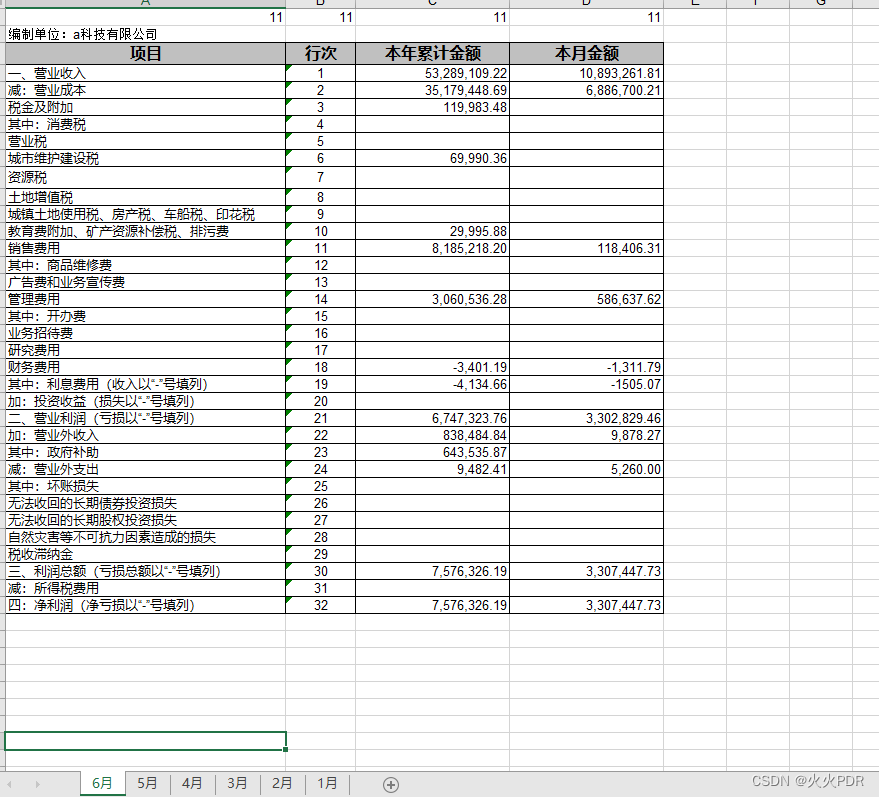
2.点击数据-来自文件-从excel工作簿,然后选择工作簿所在文件位置,确定导入
选择 总利润表 整个工作簿,点击 转换数据 ,进入power query界面中
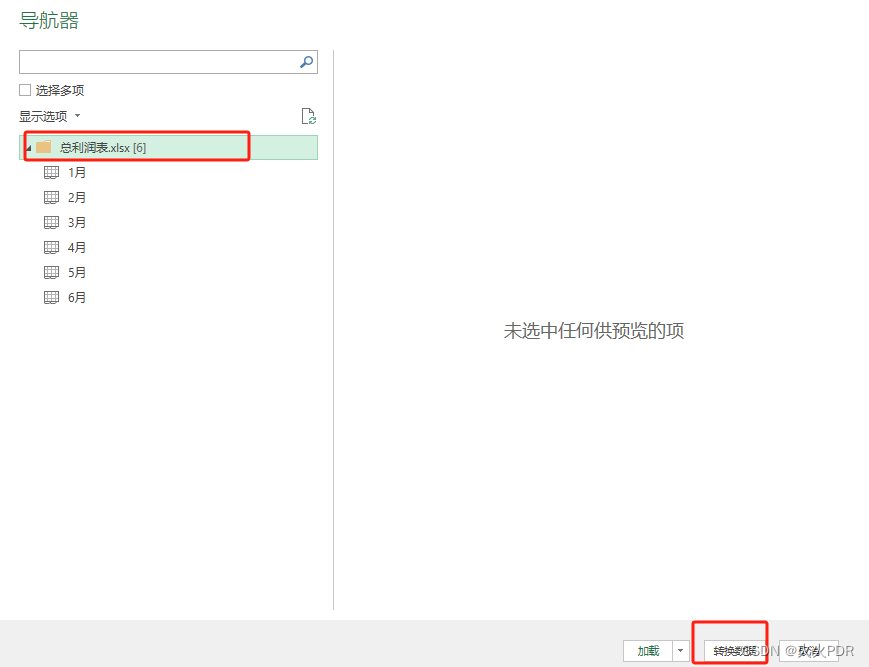
3.在右边 应用的步骤中,右击设置小按钮,点击插入步骤后,把以下代码复制进去
= Table.TransformColumns(源,{"Data",each Table.PromoteHeaders(Table.Skip(_,2),[PromoteAllScalars=true])})
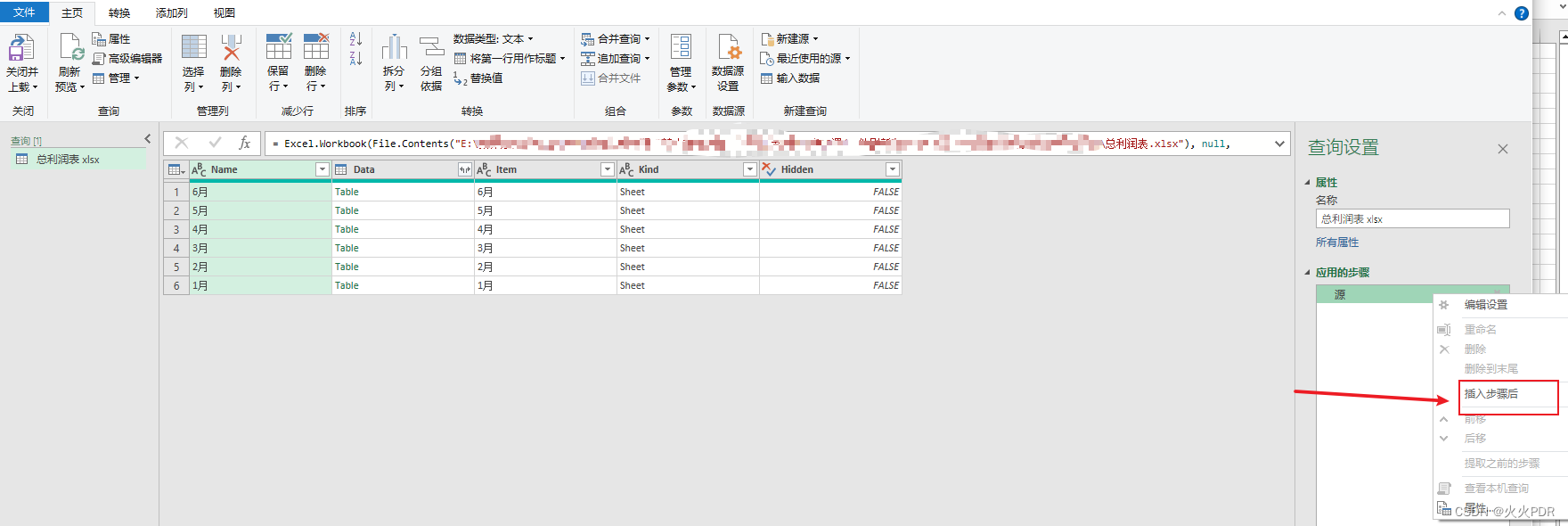
4.这样就完成了源数据的前两行数据提取,然后需要展开合并的表格,这里按住ctrl,选择name列和data列,删除其他列
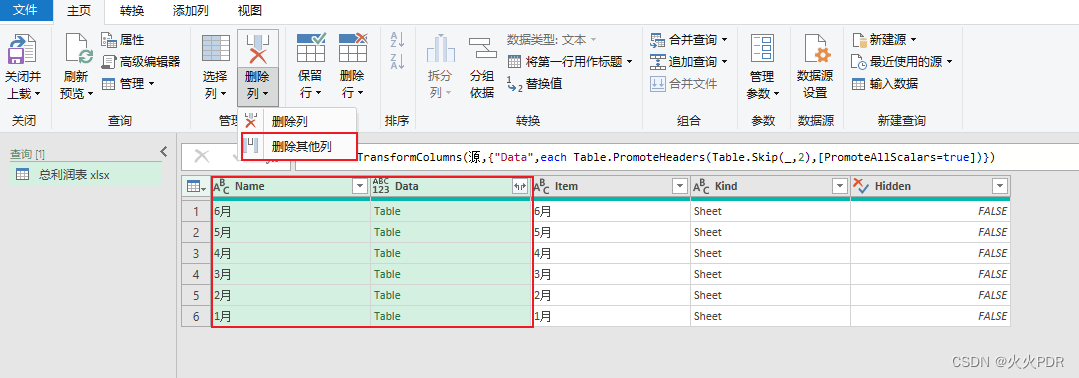
并拓展data表格
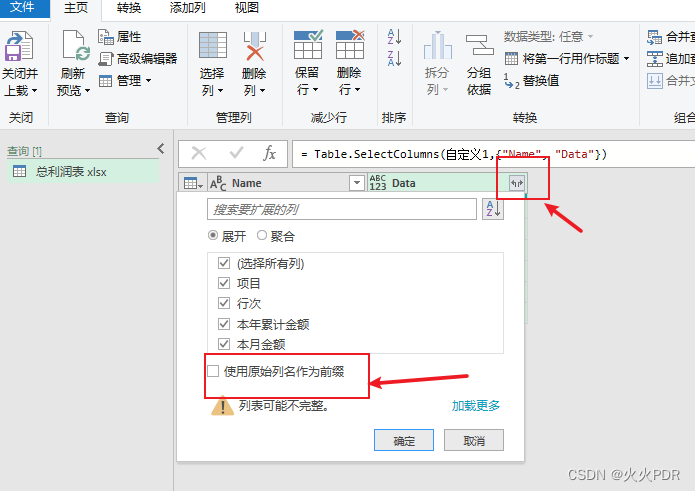
可以看到六个表格的数据都合并起来了,由于后面的表格不需要(本年累计金额)这一列,所以在这里直接把它删除掉

所需数据都准备好了,由于想要得到的是二维表,但是这里还只是一维表,所以需要对二维转一维的列进行透视,这里选择name列进行透视,选择值列创建新列,就得到了想要的表格。
(关于二维表和一维表的概念后面笔记再慢慢说~)

在行次这里,需要选择所属数据类型为:小数,
原因:后续上载到excel表格时,顺序是乱的,需要借助(行次)这一列进行排序,所以它必须是数值列。
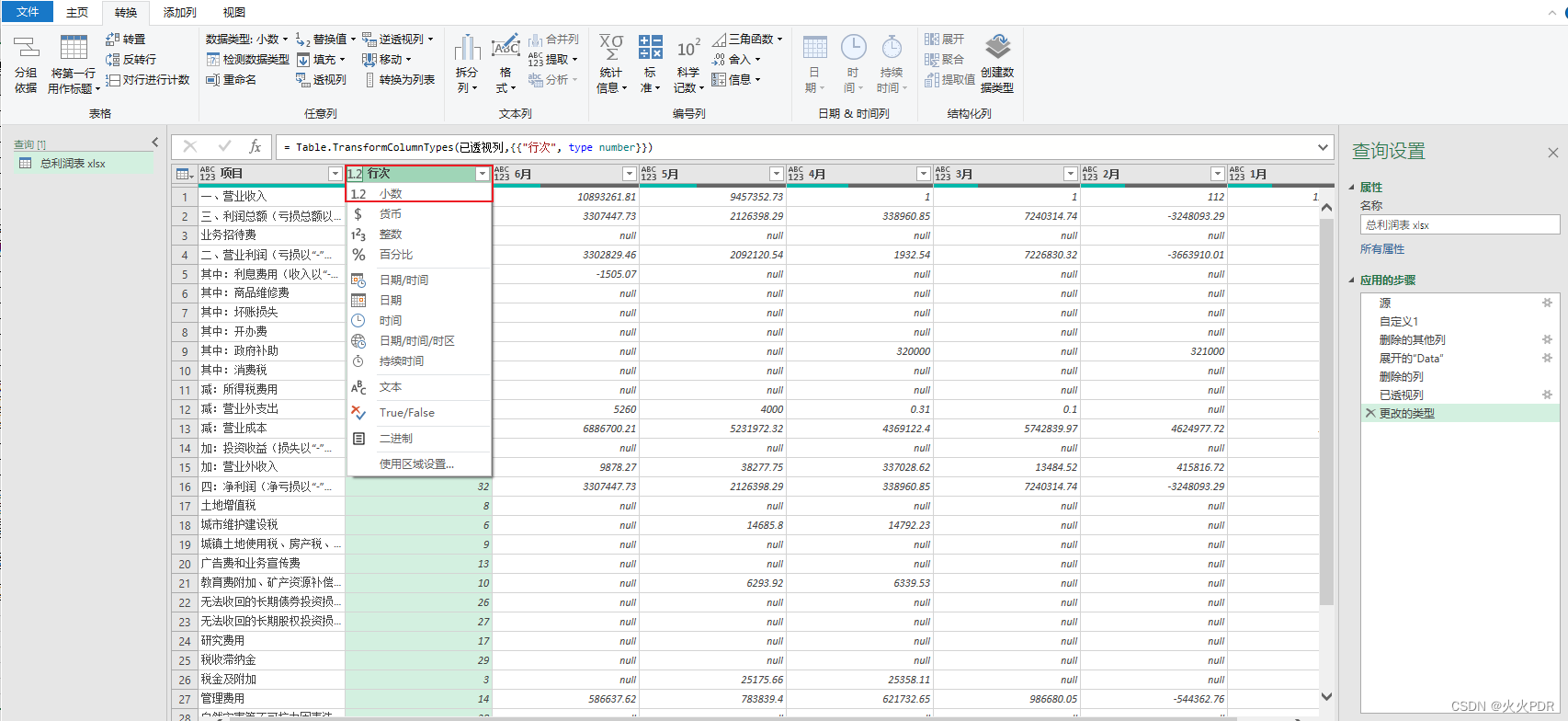
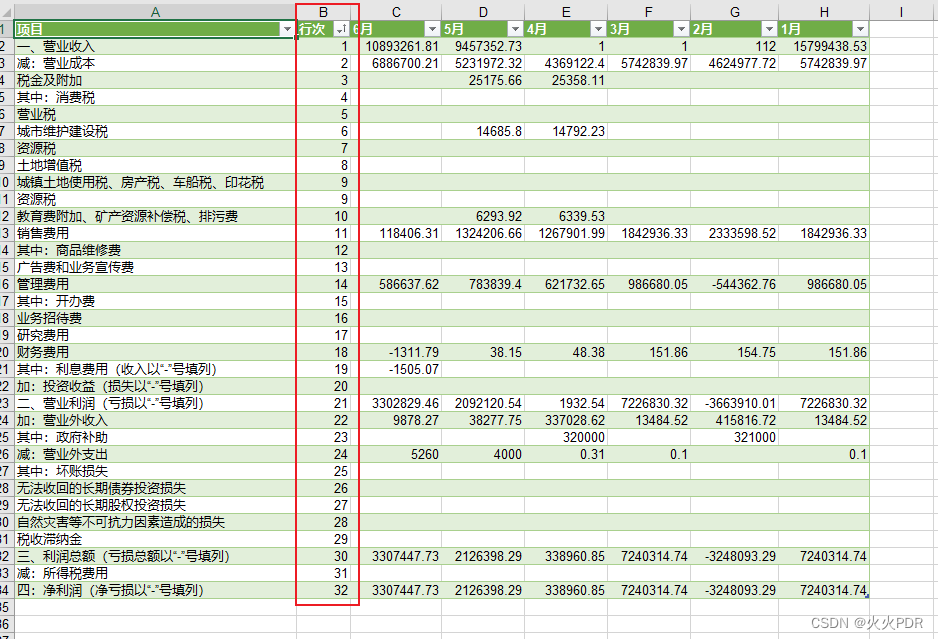
这样利润表就快速生成了,后续原始数据有变化的话,在上载好的这张表格中点击刷新数据,就可以得到全新的总利润表了~







 本文详细指导如何使用PowerQuery工具合并不同月份的利润表数据,并确保数据自动更新。
本文详细指导如何使用PowerQuery工具合并不同月份的利润表数据,并确保数据自动更新。














 563
563

 被折叠的 条评论
为什么被折叠?
被折叠的 条评论
为什么被折叠?








